ylmf 64位Win10專業版下將IE/EDGE怎么固定到任務欄的?固定到任務欄技巧分享
ylmf 64位Win10專業版下將IE/EDGE/固定到任務欄的技巧_桌面上的任務欄能夠幫助我們快速的使用鎖定的應用程序,其中一般IE/EDGE瀏覽器都會被鎖定到任務欄上,但是有的用戶在使用ylmf64位Win10專業版系統的過程中卻會遇到IE/EDGE 瀏覽器沒有固定到任務欄上的情況,這樣的話我們使用IE/EDGE瀏覽器就非常的麻煩,那如果在使用的過程中想要將IE/EDGE瀏覽器固定到任務欄上的話我們應該怎么操作 呢?在下面的教程中小編會把操作的方法告訴大家,只需要跟著下面的教程操作就能輕松完成將IE/EDGE瀏覽器設置到任務欄上去的操作。
具體方法如下:
1、我們利用搜索功能找到IE/EDGE,在桌面的左下角有一個搜索框,這里可以搜索系統及互聯網。
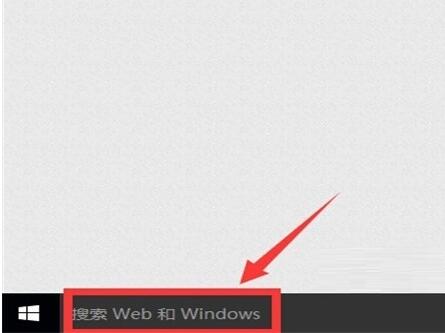
2、我們在這個搜索框里點擊一下,就會彈出一個菜單。
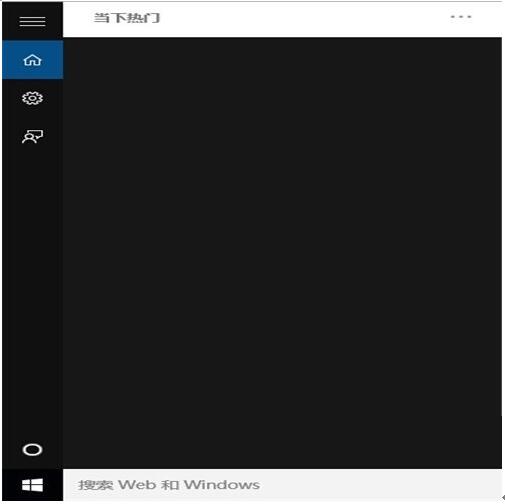
3、然后在這個搜索框輸入IE/edge(不分大小寫,輸入IE/EDGE也可以)。
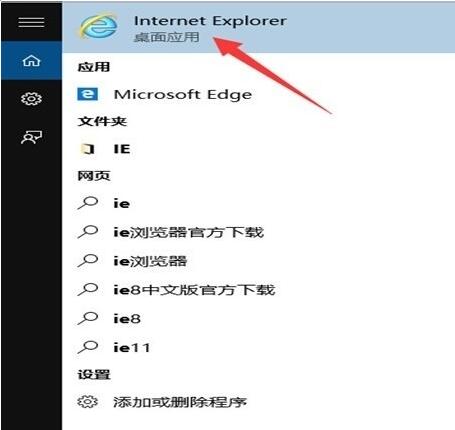
4、我們在第一個程序上(為什么是第一個程序呢?它有一個灰色字體叫“桌面應用”)右鍵。
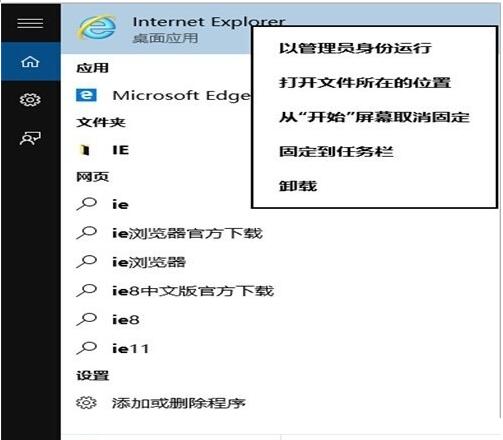
5、在彈出菜單中,選擇“固定到任務欄”,我們在任務欄就會看到任務欄上顯示出IE/EDGE了。
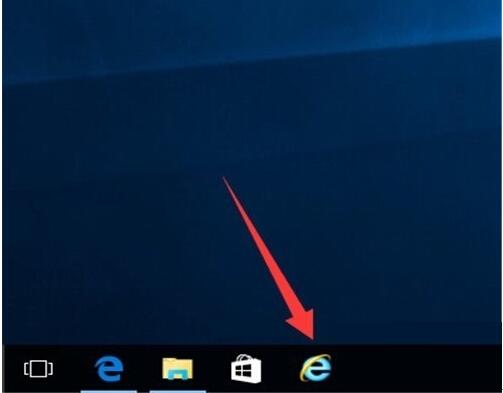
6、有些人喜歡嘗試后就想恢復原來,那么我們可以在任務樣上的IE/EDGE右鍵。
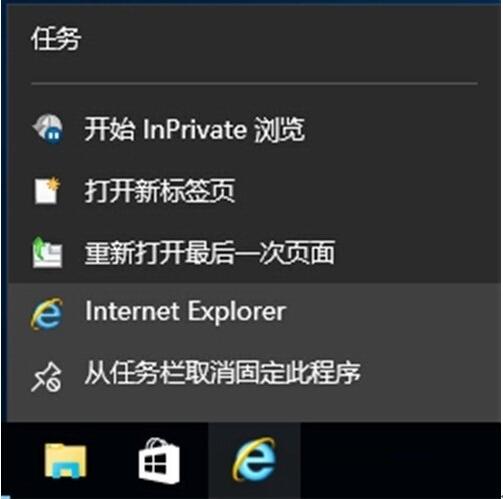
7、在彈出的菜單中點擊從任務欄取消固定此程序,IE/EDGE就不會在任務上出現了。

通過上面幾個步驟的操作,我們就能在ylmf 64位Win10專業版系統下把IE/EDGE固定到任務欄了!經常需要使用到IE/EDGE瀏覽器的用戶,不妨按照小編的方法操作看看。
相關文章:
1. Win8設置同時顯示多個時區時間技巧2. centos7使用docker部署gitlab-ce-zh應用詳解3. Win11 USB接口不能用怎么辦? Win11電腦USB接口沒反應的解決辦法4. 統信UOS系統怎么關閉? uos關機的多種方法5. 統信UOS家庭版開始內測 無需分區全自動安裝6. 在vmware虛擬機中安裝Linux系統CentOS7詳細教程7. deepin20桌面圖標樣式怎么修改? deepin更換圖標主題的技巧8. CentOS 6.6系統怎么安裝?CentOS Linux系統安裝配置圖解教程9. 銀河麒麟操作系統(KyLin)常用問題及解決方法10. CentOS7中無法找到pci find device函數的解決方法

 網公網安備
網公網安備